
System operacyjny naszego Maca jest jednym z najbardziej stabilnych. Jednak nie ma niezawodnego systemu. Ponadto w przypadku ciągłej aktualizacji do najnowszej wersji możliwe jest, że te możliwe awarie systemu są automatycznie korygowane podczas ponownej instalacji tej części, która zawiera błędy.
Jedną z dość prostych porażek, która nas niepokoi, jest zablokuj funkcję kopiowania i wklejaniaDlatego ćwicząc każdego użytkownika, używaj tej funkcji codziennie. Jeśli w którymkolwiek momencie Cię zawiodło, pokażemy Ci, jak szybko go rozwiązać i na dwa różne sposoby, dzięki czemu możesz wybrać ten, który jest dla Ciebie najłatwiejszy.
Musimy zrobić ponownie uruchom tę funkcjęto znaczy wymuś zamknięcie i ponowne otwarcie. Ta czynność rozwiązuje prawie wszystkie zablokowane schowki lub inne problemy.
Opcja 1: z monitorem aktywności.
- W takim przypadku przejdziemy do monitora aktywności, który znajduje się w folderze aplikacji:
- Z Finder, w następującej ścieżce: Applications / Utilities lub
- z reflektor, dostęp za pomocą: Command + Spacja i pisanie Monitora aktywności.
- Po otwarciu, w polu wyszukiwania w prawym górnym rogu, musimy napisać: tablica
- Wybierz opcję deski i kliknij X, który znajduje się w lewym górnym rogu.
- Pojawi się opcja, która podpowie nam, czy chcemy przerwać ten proces. Klikniemy „Wymuś wyjście”
- Teraz możemy zamknij monitor aktywności.
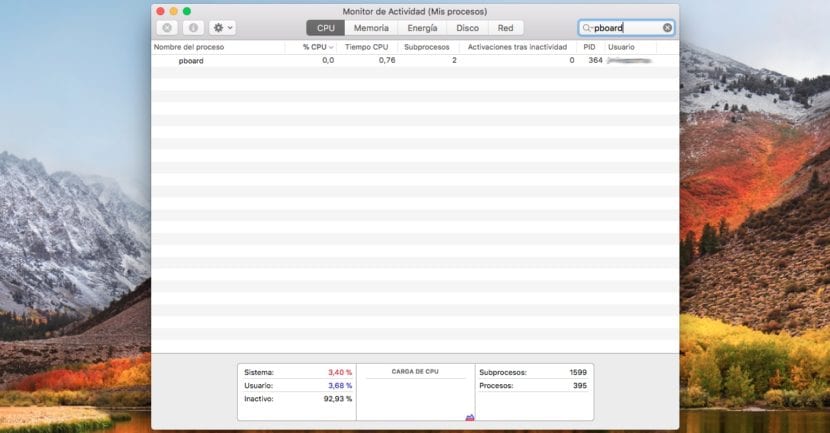
Funkcja automatycznie zamyka się i ponownie otwiera. Jest to podobne do ponownego uruchomienia systemu, ale dotyczy wyłącznie tej funkcji. Teraz sprawdź, czy funkcja „kopiuj i wklej” działa poprawnie.
2. opcja: przez terminal.
- Tym razem, powtórzymy pierwszy krok poprzedniej opcji, ale tym razem szukamy aplikacji w folderze aplikacji lub w Spotlight: terminal.
- Po otwarciu piszemy: zabij pboard.
- Teraz możemy wyjdź z terminalu.
Każda z tych dwóch opcji powinna rozwiązać problem. Jeśli nie, uruchom ponownie.
Ta funkcja nie jest wyłączna w systemie macOS High SierraDlatego możesz zastosować to w praktyce, nawet jeśli masz poprzedni system macOS.
Dobry !!
Od czasu ostatniej aktualizacji kopiowanie / wklejanie przestało działać. Wypróbowałem dwie metody, o których wspomniałeś ... ale to nie działa dla mnie. Nie wiem, czy wiesz coś o tym, dlaczego wraz z tą ostatnią aktualizacją przestała działać. Jeśli istnieje inny sposób, byłbym wdzięczny.
Pozdrowienia.
Żadna z dwóch opcji też nie działa dla mnie
Kopiowanie - wklejanie też u mnie nie działa ... Próbowałem tego, co napisałem i nic, używam tych poleceń do pracy na co dzień i sprawiają mi wiele problemów ....
Witam, u mnie też nie działają polecenia kopiowania i wklejania z ostatniej aktualizacji. Czy znalazłeś na to rozwiązanie?
Witam, nie daje mi tych kroków, próbowałem kilka razy i nic ... POMOC cały dzień nie chce mnie bić ani nic 🙁
Każdy! To nie działa.
Całkowity geniusz! Zmusiłem się i zadziałało natychmiast! dzięki razem